С помощью типов столбцов можно контролировать, какие данные разрешается использовать в столбцах. Чтобы обеспечить согласованность вводимых данных, используйте определённые типы. Также можно добавить описание столбца, чтобы предоставить больше информации о нём.
Сведения о разных типах столбцов в Smartsheet см. в разделе Справочник по типам столбцов.
Изменение типа столбца
Чтобы изменить тип существующего столбца в окне Свойства столбца, щёлкните стрелку раскрывающегося списка под заголовком столбца и выберите пункт Изменить свойства столбца.
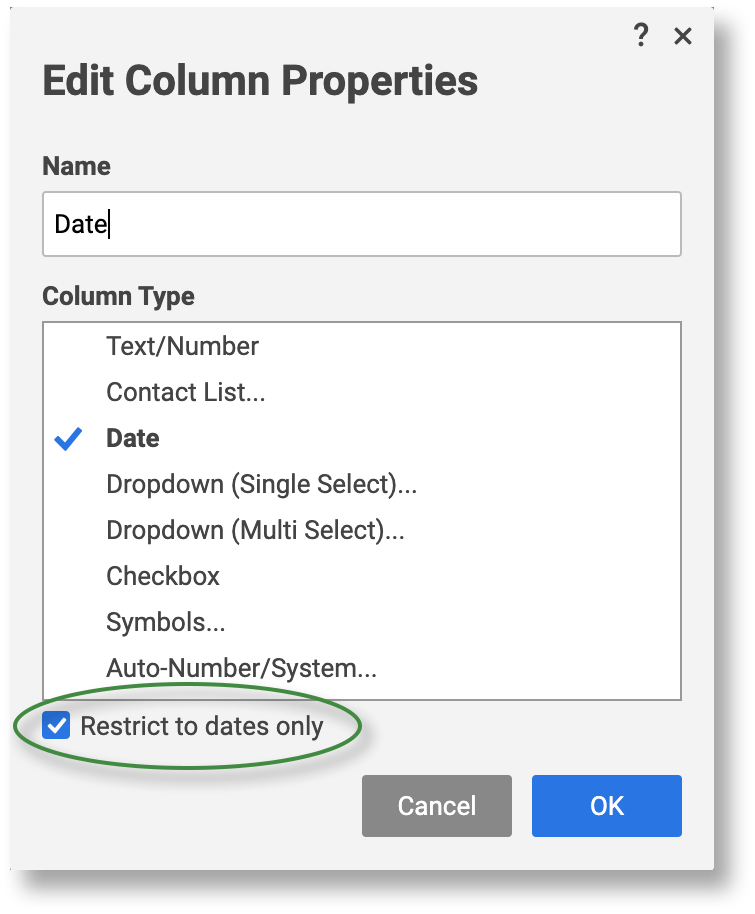
ПРИМЕЧАНИЯ.
- Даже если свойство столбца задано, можно свободно вводить текст в ячейки (исключением являются системные столбцы, доступные только для чтения).
- Если вы владелец таблицы или пользователь с правами на её администрирование, вы можете запретить другим пользователям свободно добавлять текст. Для этого установите флажок Ограничить… при редактировании свойств столбца или при создании нового столбца. Дополнительные сведения см. в статье Контроль ввода данных и ограничение допустимых значений в столбцах.
- Если столбец включён в параметрах проекта таблицы, ему присваивается тип Дата и время, Длительность или Предшественники. Изменить этот тип столбца невозможно.
Добавление описания столбца
Укажите важную информацию о столбце в подсказке для пользователей. Люди смогут увидеть её, наведя указатель мыши на значок информации под заголовком столбца. Используйте описание столбца, например, чтобы указать, как вы хотите использовать конкретный столбец и данные какого типа он должен содержать.
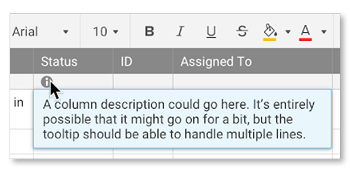
ПРИМЕЧАНИЯ.
- Для добавления и редактирования описания столбца необходимы разрешения владельца таблицы или пользователя с правами на её администрирование.
- Длина описания столбца не должна превышать 250 символов (это ограничение зависит от используемого языка и типа символов).
- Описания столбцов видны только в таблицах. Они недоступны для просмотра в отчётах и на панелях мониторинга.
Создание описания столбца
- Правой кнопкой мыши щёлкните заголовок столбца и выберите Добавить описание столбца.
Откроется окно "Описание столбца".
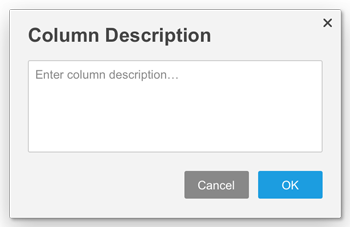
- В форме введите описание столбца и нажмите кнопку ОК, чтобы сохранить его.
Под заголовком столбца появится значок информации.
Вот и всё! Теперь любой пользователь, получивший доступ к этой таблице, сможет просмотреть описание столбца, наведя указатель мыши на значок информации.
Редактирование описания столбца
- Правой кнопкой мыши щёлкните заголовок столбца и выберите Изменить описание столбца.
- В окне "Описание столбца" внесите необходимые изменения и нажмите кнопку ОК.